Em clima de Copa do Mundo, que começa no próximo domingo (20), o TikTok disponibilizou, hoje (14), a voz do Galvão Bueno no catálogo da função de texto falado em português. A partir de agora, os usuários da plataforma podem ter uma das maiores vozes da TV brasileira em seus vídeos.
Recurso bastante utilizado no app de vídeos, o texto falado ajuda a aumentar o engajamento das produções, além de possibilitar o consumo das criações por quem possui deficiência visual. Quando acionado, ele descreve, em áudio, o que está escrito na tela.
Por meio da nova parceria, é possível ter a voz do narrador da Rede Globo em vídeos inspirados no futebol e no evento esportivo que será realizado no Catar, bem como em outros conteúdos, contando as histórias como se fosse uma final de campeonato. A funcionalidade está disponível no app para Android e iOS.
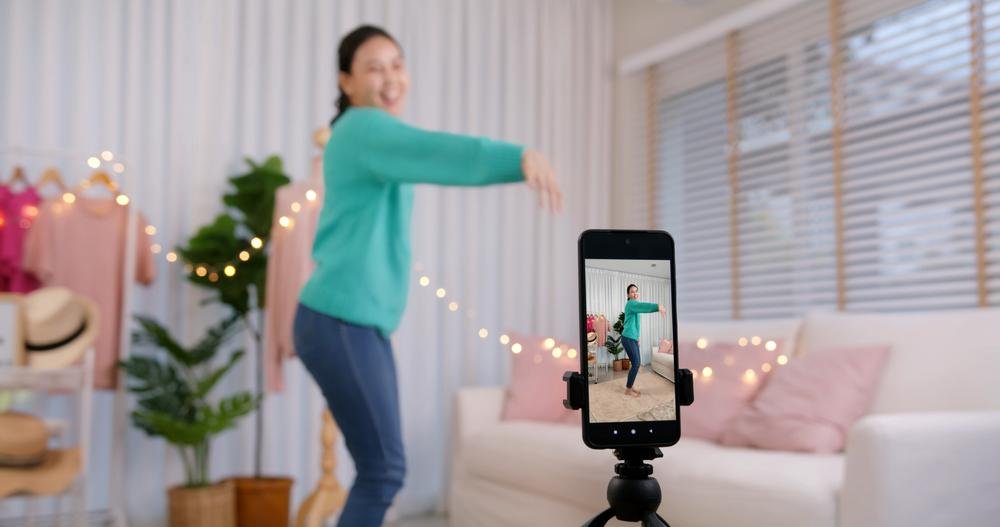 Além dos jogos da Copa 2022, o Galvão também vai narrar vídeos no TikTok.Fonte: Shutterstock
Além dos jogos da Copa 2022, o Galvão também vai narrar vídeos no TikTok.Fonte: Shutterstock
“É uma parceria que já vem há muito tempo com o TikTok, sempre muito divertida, e muitas ainda virão por aí! Eu fico muito feliz com esse novo projeto, é uma honra ter a minha voz dentro do aplicativo para narrar situações divertidas, a alegria e o cotidiano do público. E uma coisa é certa! Eu ainda vou falar, e vou falar muito”, comentou Galvão.
Como usar o texto falado do TikTok
Para adicionar a voz do Galvão Bueno na função texto falado do TikTok, siga estes passos:
- Grave o vídeo e toque no botão vermelho localizado no canto inferior direito da tela, dentro do app;
- Pressione o ícone “Aa (Texto)”, no menu lateral;
- Escreva o texto desejado, em qualquer área da tela — depois, é possível movê-lo para outra região;
- Toque no ícone da função “Texto Falado”;
- Escolha a voz do Galvão Bueno, entre as alternativas mostradas;
- Pressione o botão “Concluído”, na parte superior direita;
- Movimente o texto, colocando-o na área desejada, modifique a cor e a fonte, caso queira, em “Editar”;
- Toque em “Avançar” para finalizar.
Feito isso, o vídeo estará pronto para ser publicado com a descrição feita pelo Galvão Bueno, lembrando que a função oferece mais três opções de vozes, incluindo outra masculina e duas femininas.
Fontes
Categorias


















![Imagem de: Diretor de Tony Hawk's Pro Skater 3+4 fala sobre Rayssa Leal no jogo: 'Foi uma escolha unânime' [Exclusivo]](https://tm.ibxk.com.br/2025/04/07/07195334075015.jpg?ims=140x88)








